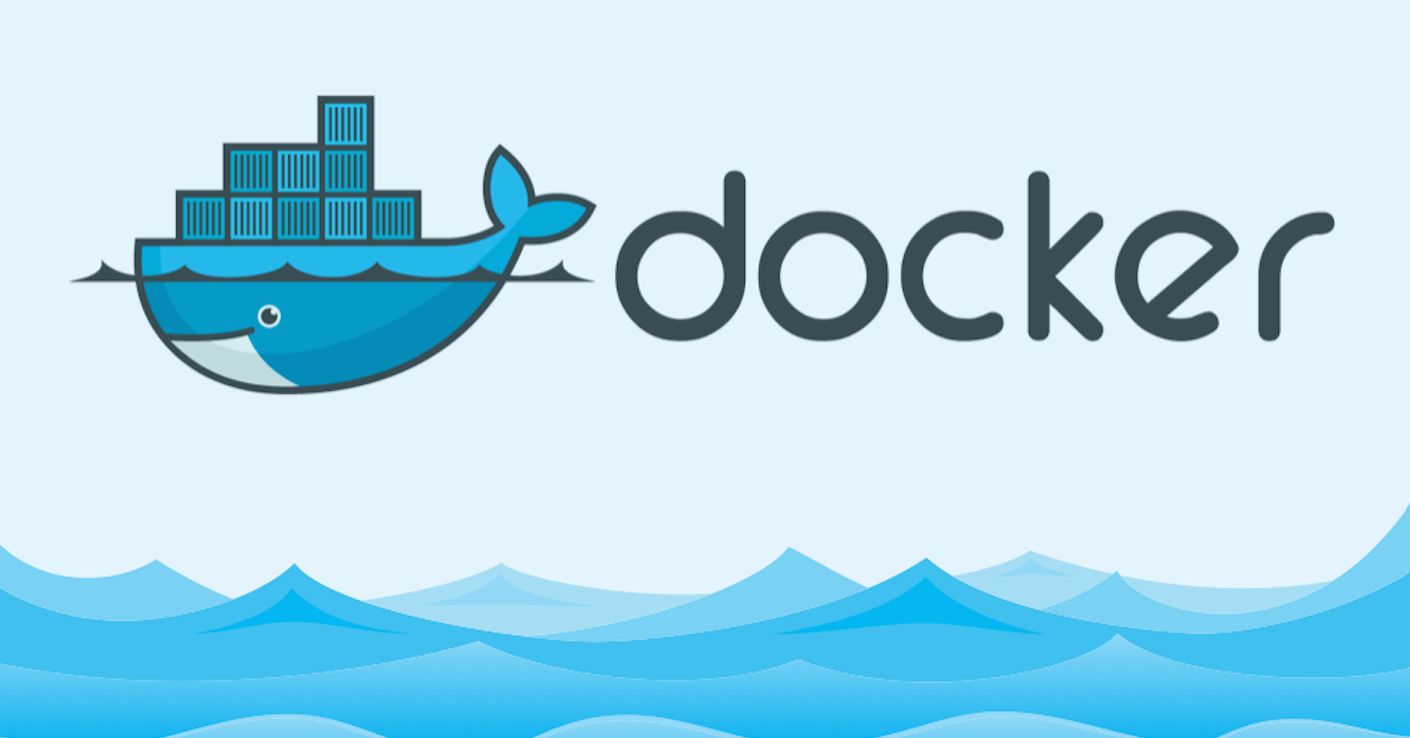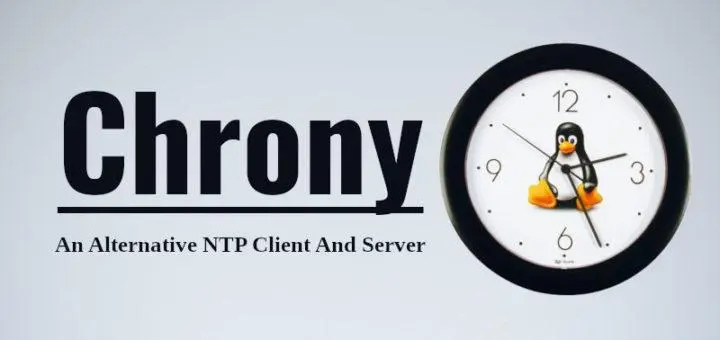OBS(OpenBroadcast Software)是一款开源的视频录制和视频实时交流软件,其有多种功能并广泛的用于视频采集和直播领域,很多流行的直播录播软件都在使用OBS的开源代码来进行的二次开发。OBS功能十分的强大,那OBS软件怎么来下载呢?今天小编利用本篇文章给大家详细的讲解OBS软件官方下载教程。
![OBS软件怎么下载?(OBS官方安装图文教程) 图片[1]-OBS软件怎么下载?(OBS官方安装图文教程)](https://www.bunian.cn/wp-content/uploads/2024/04/c23a54b12937cfaa93b4cd8f93f643a4.jpg)
OBS软件官方下载教程
OBS官网下载网址:https://obsproject.com/zh-cn/download
以上就是OBS官方网址,我们通过浏览器打开就可以下载,安装的过程全是英文,大家按照下方的流程操作即可完成安装,非常的简单,详细流程如下:
第一步:使用浏览器进入OBS官方网址,进入后,首页我们可以看到三个图标,OBS支持Windows、macOS、Linux系统下载使用,大家根据自己的对应的设备系统来进行选择,小编这里给大家演示Windows系统下载,选择后点击右下角的“下载安装程序”按钮。
![OBS软件怎么下载?(OBS官方安装图文教程) 图片[2]-OBS软件怎么下载?(OBS官方安装图文教程)](https://www.bunian.cn/wp-content/uploads/2024/04/360jietu20240426183135571.jpg)
第二步:点击下载后会有个弹窗,选择下载路径,也可以默认,然后点击“下载”按钮。
![OBS软件怎么下载?(OBS官方安装图文教程) 图片[3]-OBS软件怎么下载?(OBS官方安装图文教程)](https://www.bunian.cn/wp-content/uploads/2024/04/360jietu20240426183149482.jpg)
第三步:下载完成后,点击浏览器下载图标,打开下载好的OBS文件。
![OBS软件怎么下载?(OBS官方安装图文教程) 图片[4]-OBS软件怎么下载?(OBS官方安装图文教程)](https://www.bunian.cn/wp-content/uploads/2024/04/360jietu20240426183441121.jpg)
第四步:现在进入安装过程,点击“next”进入下一步。
![OBS软件怎么下载?(OBS官方安装图文教程) 图片[5]-OBS软件怎么下载?(OBS官方安装图文教程)](https://www.bunian.cn/wp-content/uploads/2024/04/360jietu20240426183502602.jpg)
第五步:点击“Next”直接进入下一步。
![OBS软件怎么下载?(OBS官方安装图文教程) 图片[6]-OBS软件怎么下载?(OBS官方安装图文教程)](https://www.bunian.cn/wp-content/uploads/2024/04/360jietu20240426183514761.jpg)
第六步:这里安装路径大家最好的是选择C盘,安装到非C盘可能会出现意外的情况,点击“Install”按钮。
![OBS软件怎么下载?(OBS官方安装图文教程) 图片[7]-OBS软件怎么下载?(OBS官方安装图文教程)](https://www.bunian.cn/wp-content/uploads/2024/04/360jietu20240426183534267.jpg)
第七步:等待安装。
![OBS软件怎么下载?(OBS官方安装图文教程) 图片[8]-OBS软件怎么下载?(OBS官方安装图文教程)](https://www.bunian.cn/wp-content/uploads/2024/04/360jietu20240426183555568.jpg)
第八步:安装完成,点击“Finish”按钮。
![OBS软件怎么下载?(OBS官方安装图文教程) 图片[9]-OBS软件怎么下载?(OBS官方安装图文教程)](https://www.bunian.cn/wp-content/uploads/2024/04/360jietu20240426183629272.jpg)
第九步:安装完成现在就可以使用了。
![OBS软件怎么下载?(OBS官方安装图文教程) 图片[10]-OBS软件怎么下载?(OBS官方安装图文教程)](https://www.bunian.cn/wp-content/uploads/2024/04/360jietu20240426183732736.jpg)
总结:是不是非常的简单呢?一共九个步骤我们就完成了OBS的下载以及安装,重要的是大家需要找到官网进行下载,通过官网下载安全且是最新的版本。好了,关于OBS下载安装就给大家分享完了,祝大家使用越快。
© 版权声明
本站文章由不念博客原创,未经允许严禁转载!
THE END